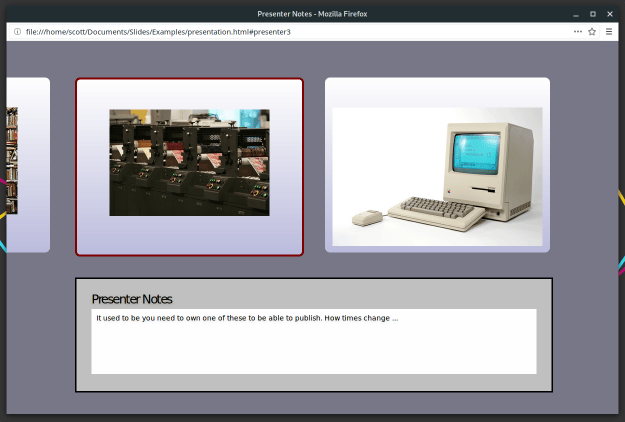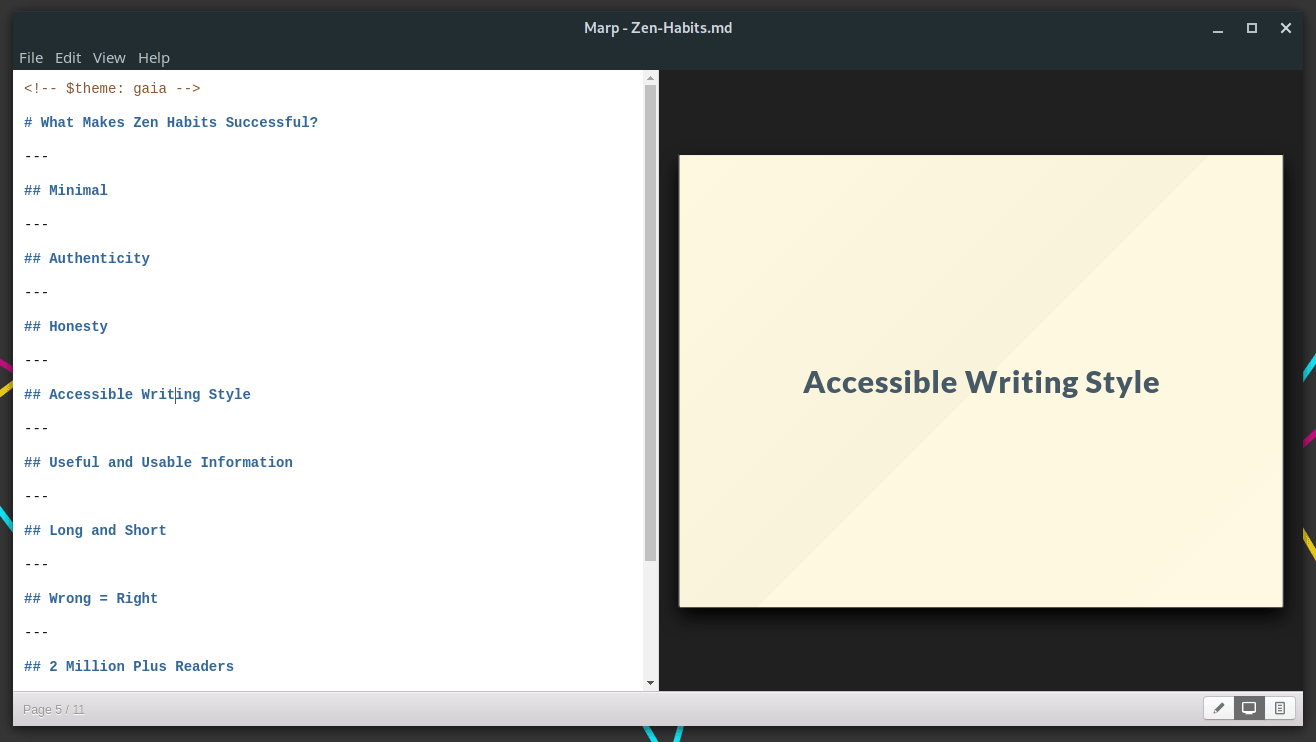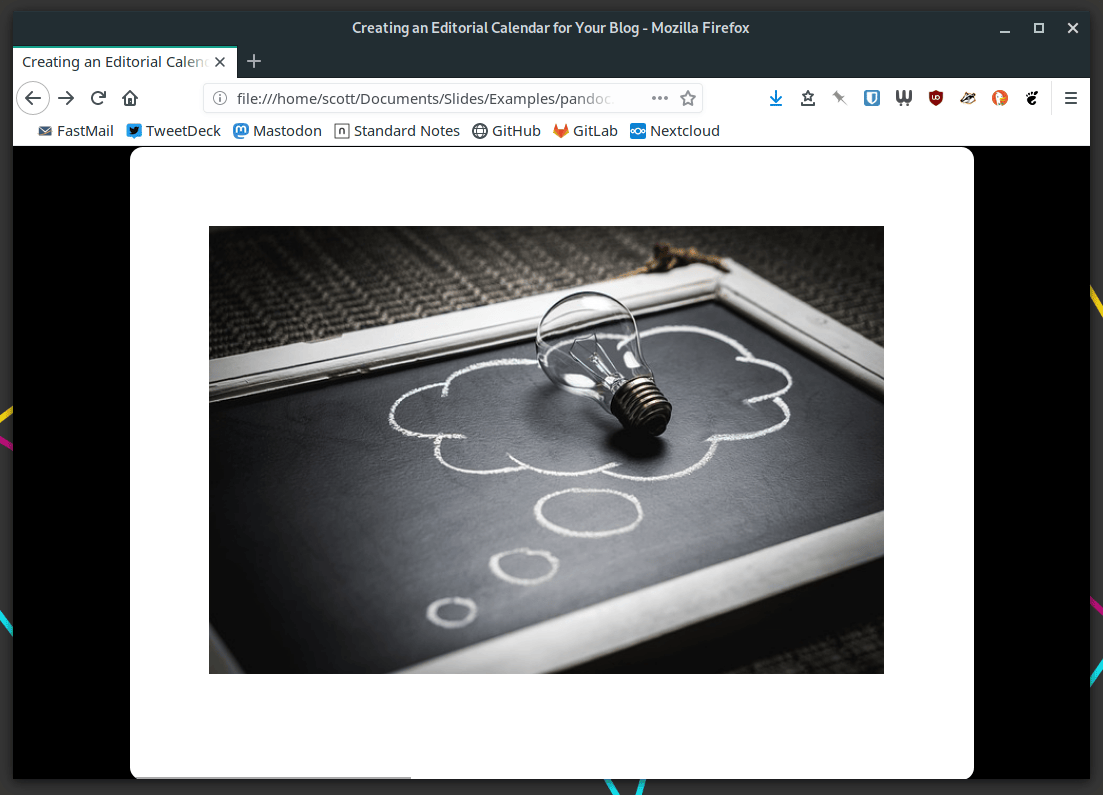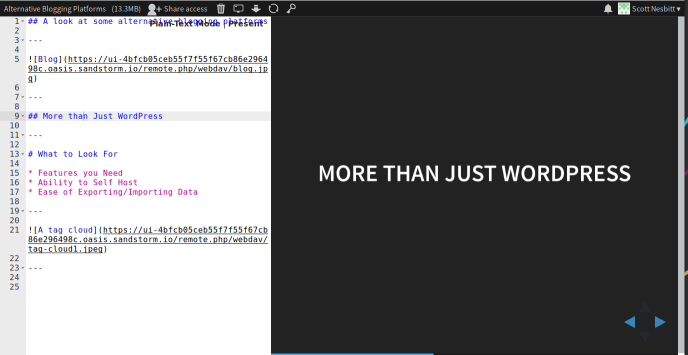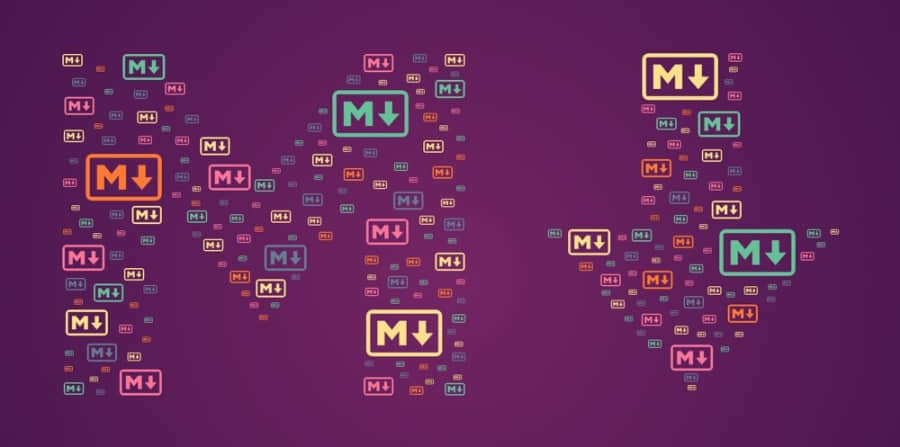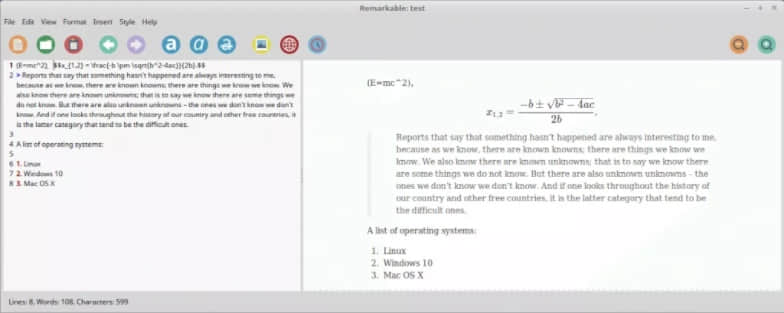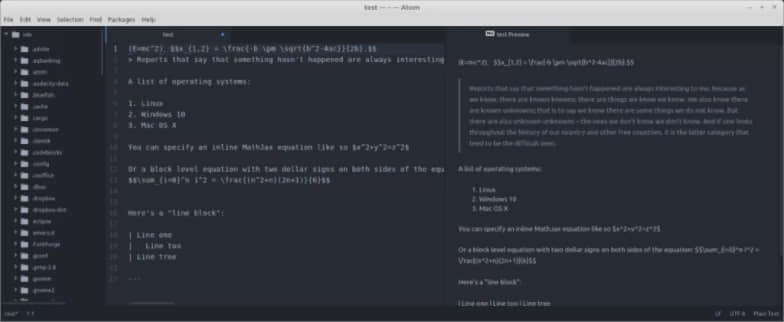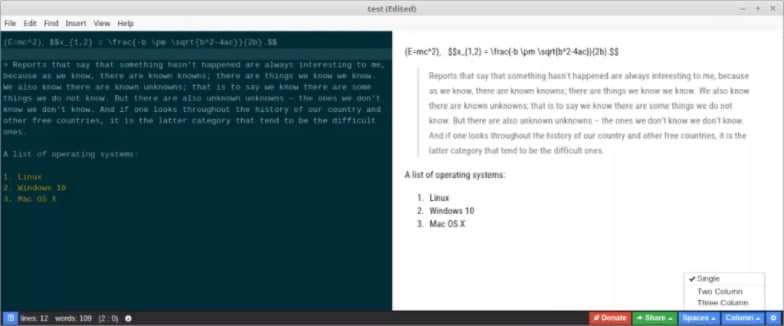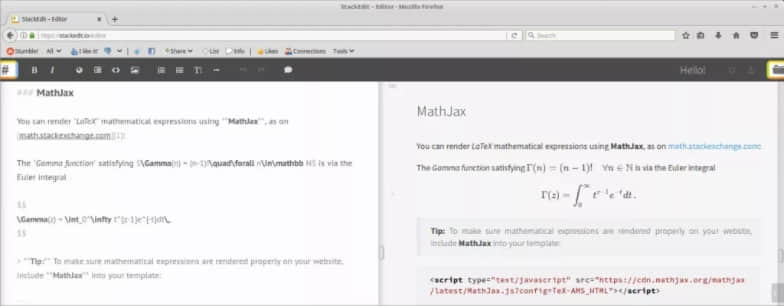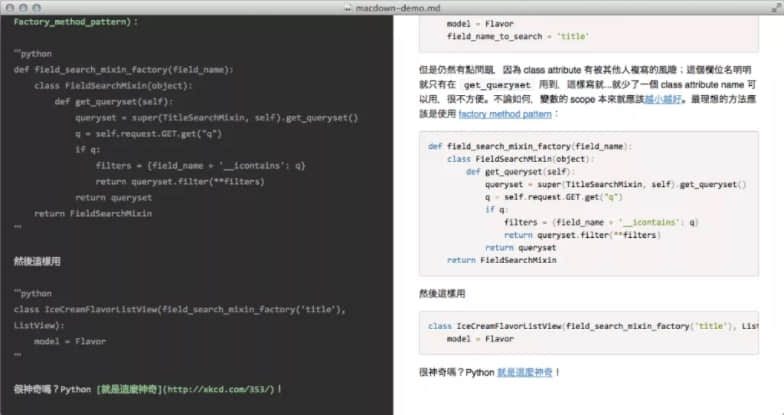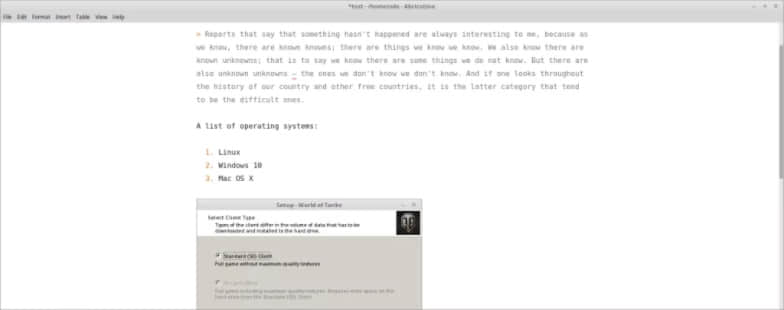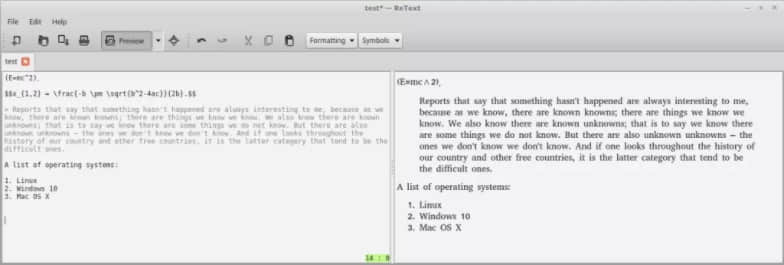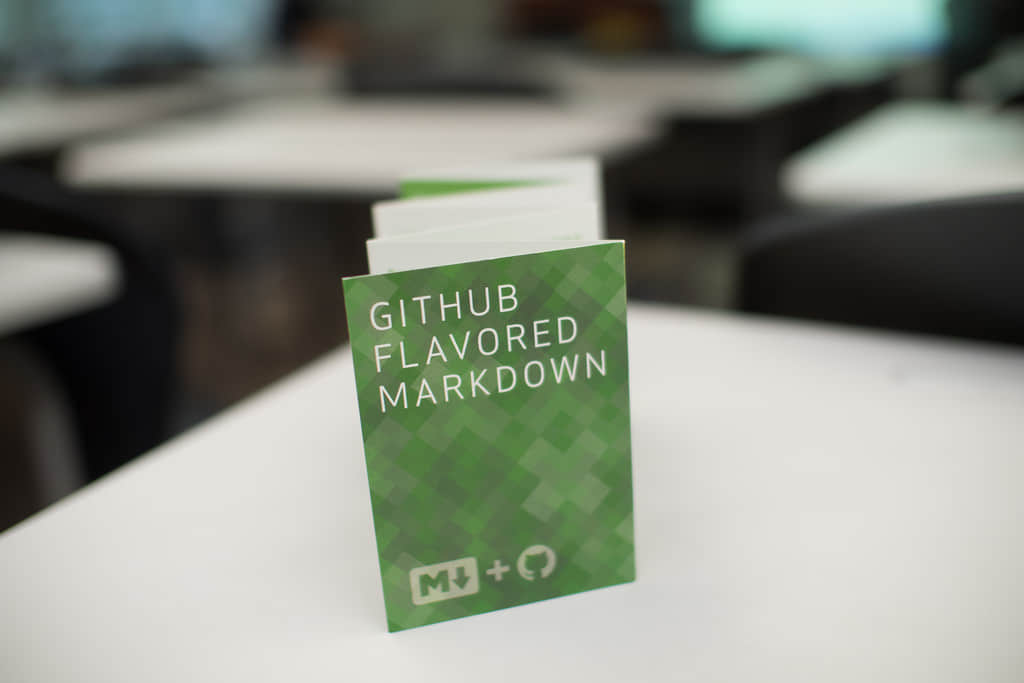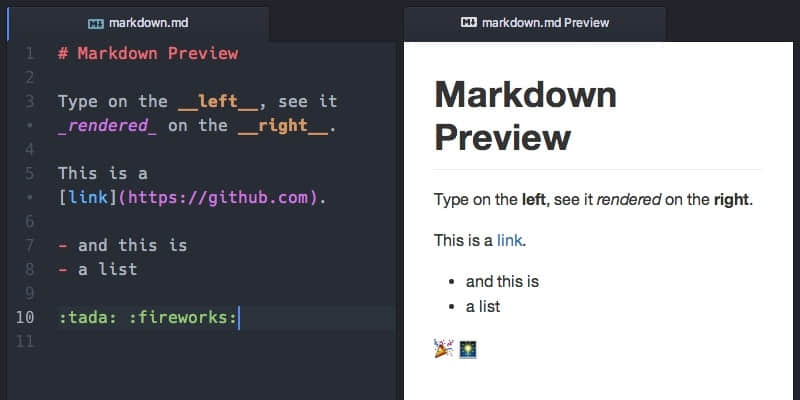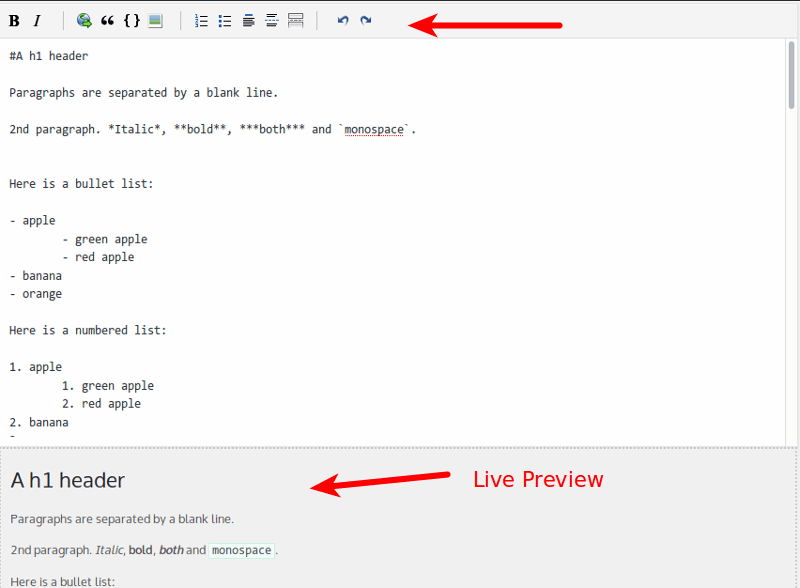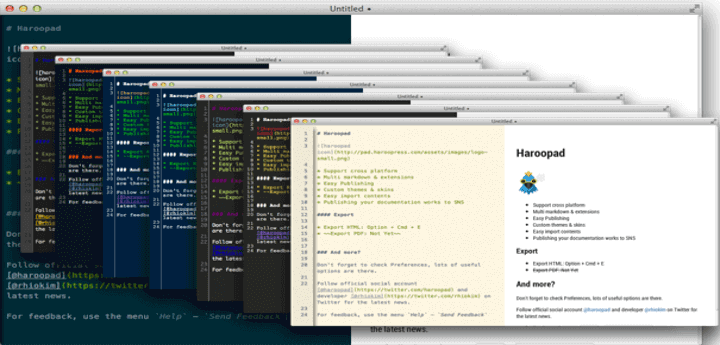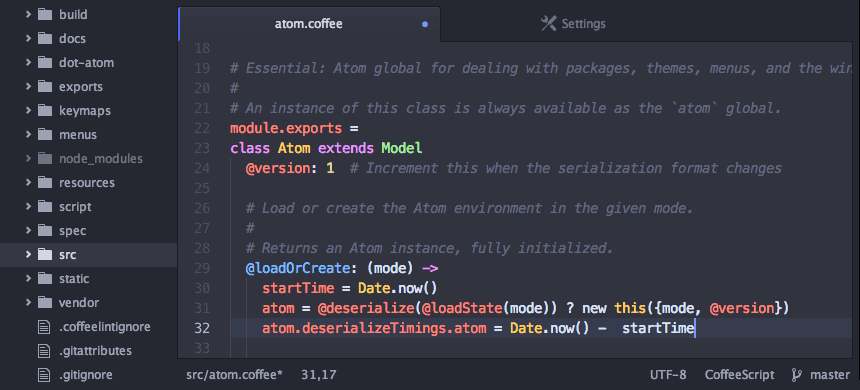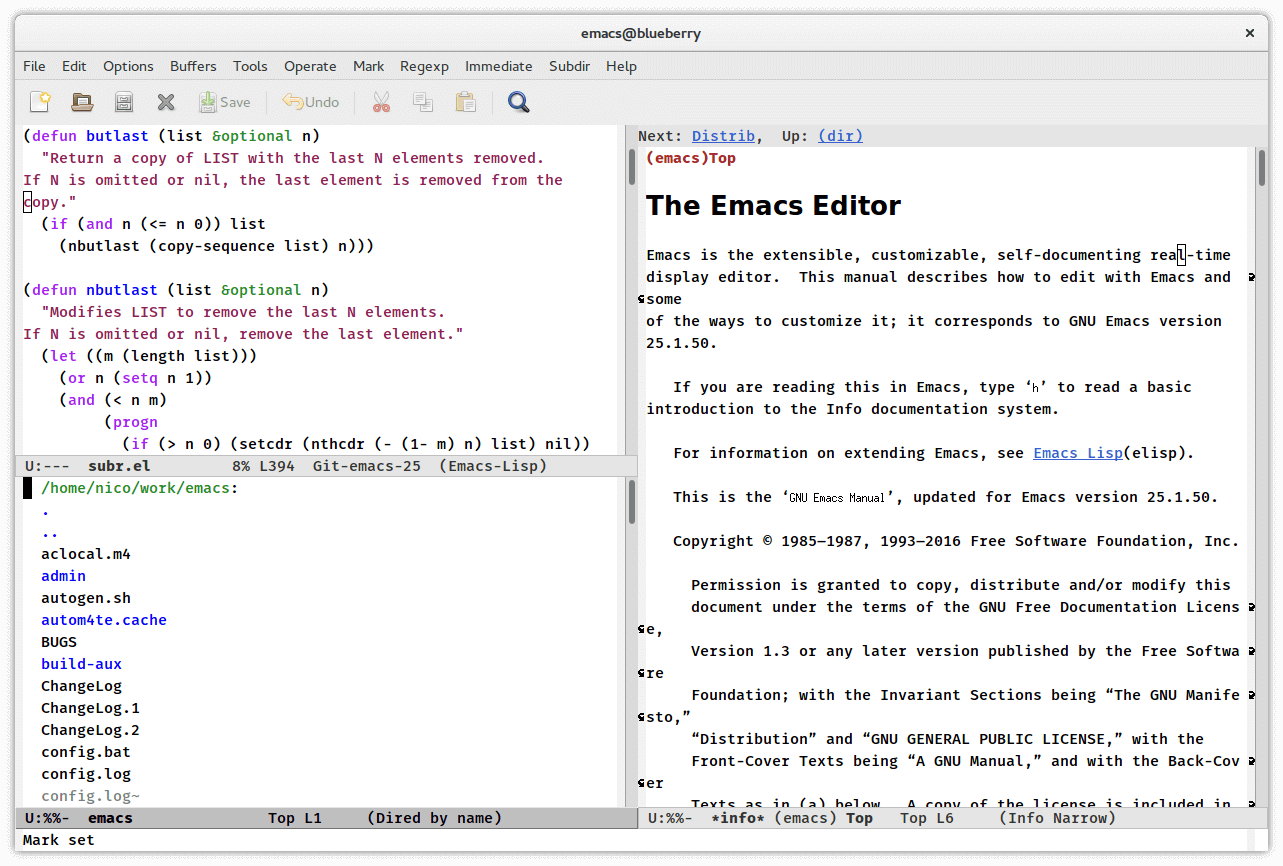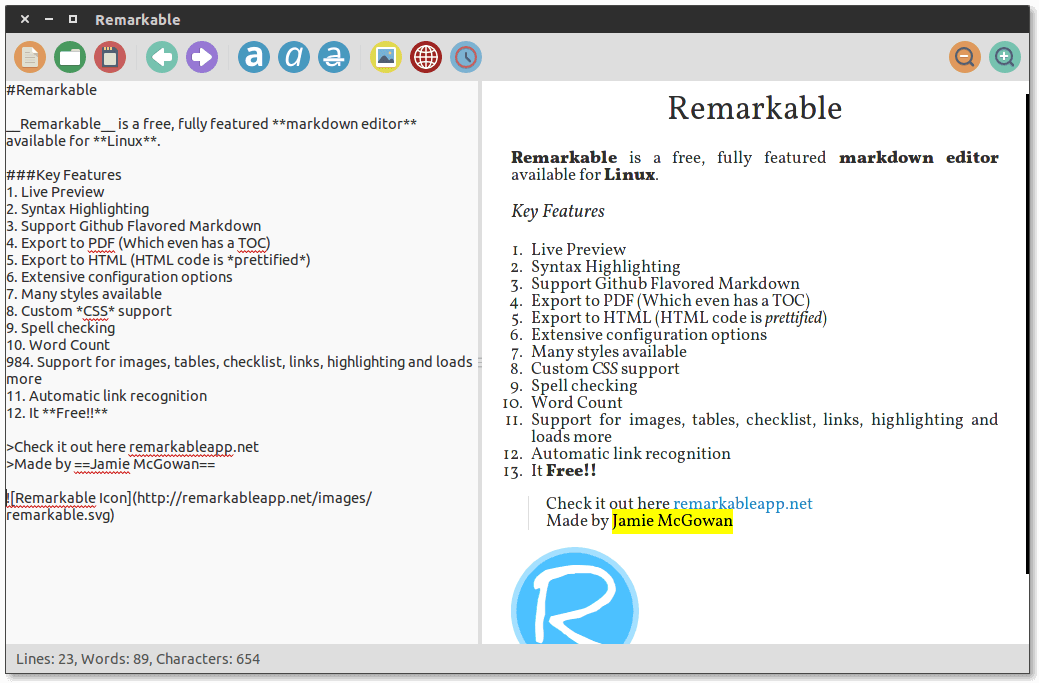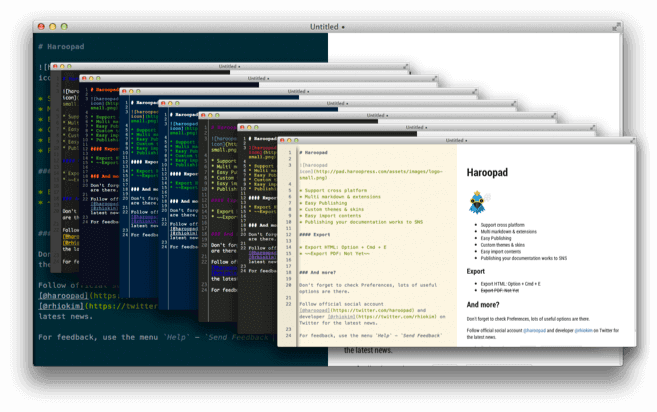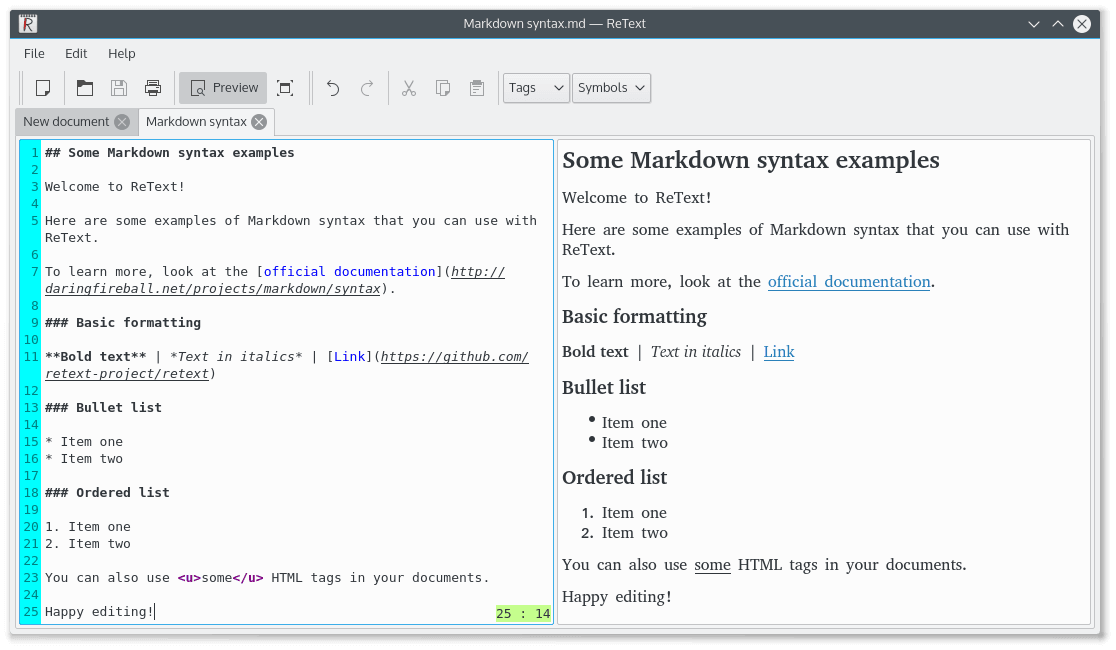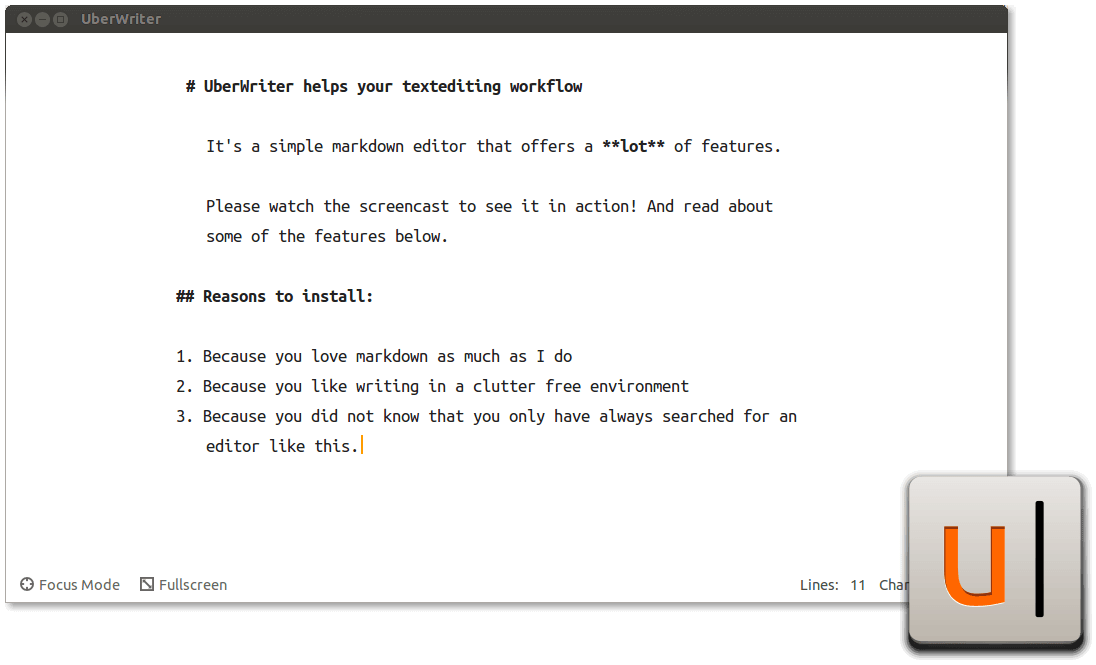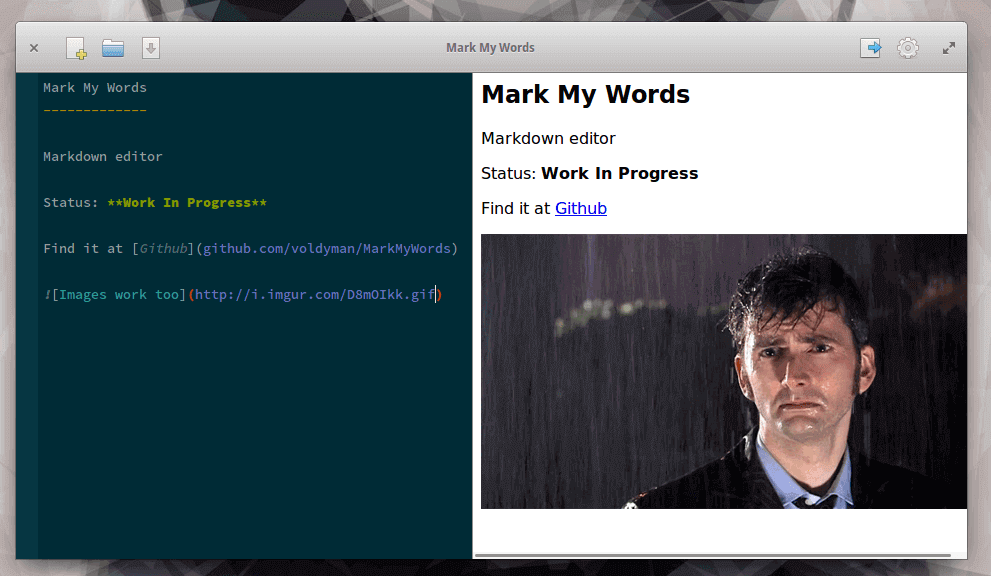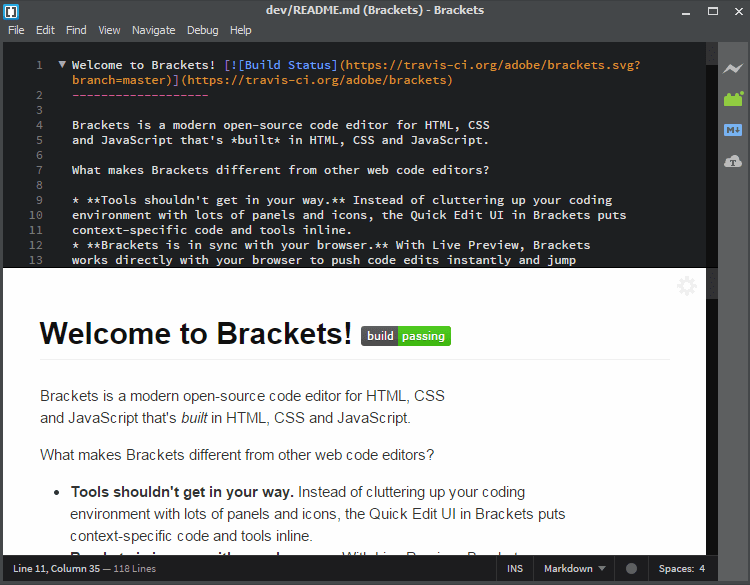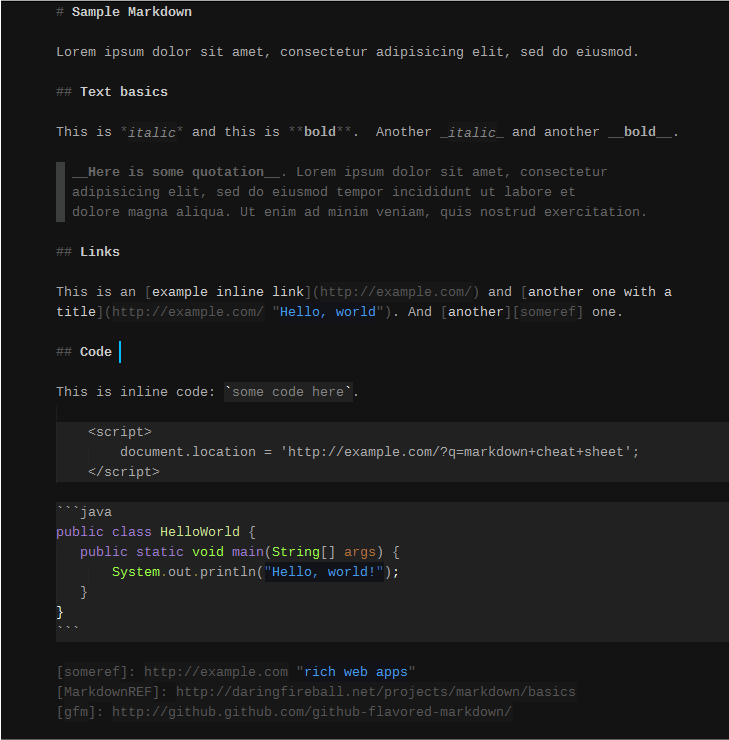用 Pandoc 生成一篇调研论文
学习如何用 Markdown 管理章节引用、图像、表格以及更多。

这篇文章对于使用 Markdown 语法做一篇调研论文进行了一个深度体验。覆盖了如何创建和引用章节、图像(用 Markdown 和 LaTeX)和参考书目。我们也讨论了一些棘手的案例和为什么使用 LaTex 是一个正确的做法。
调研
调研论文一般包括对章节、图像、表格和参考书目的引用。Pandoc 本身并不能交叉引用这些,但是它能够利用 pandoc-crossref 过滤器来完成自动编号和章节、图像、表格的交叉引用。
让我们从重写原本以 LaTax 撰写的 一个教育调研报告的例子 开始,然后用 Markdown(和一些 LaTax)、Pandoc 和 Pandoc-crossref 重写。
添加并引用章节
要想章节被自动编号,必须使用 Markdown H1 标题编写。子章节使用 H2-H4 子标题编写(通常不需要更多级别了)。例如一个章节的标题是 “Implementation”,写作 # Implementation {#sec: implementation},然后 Pandoc 会把它转化为 3. Implementation(或者转换为相应的章节编号)。Implementation 这个标题使用了 H1 并且声明了一个 {#sec: implementation} 的标签,这是作者用于引用该章节的标签。要想引用一个章节,输入 @ 符号并跟上对应章节标签,使用方括号括起来即可: [@ sec:implementation]
在这篇论文中, 我们发现了下面这个例子:
we lack experience (consistency between TAs, [@sec:implementation]).Pandoc 转换:
we lack experience (consistency between TAs, Section 4).章节被自动编号(这在本文最后的 Makefile 当中说明)。要创建无编号的章节,输入章节的标题并在最后添加 {-}。例如:### Designing a game for maintainability {-} 就以标题 “Designing a game for maintainability”,创建了一个无标号的章节。
添加并引用图像
添加并引用一个图像,跟添加并引用一个章节和添加一个 Markdown 图片很相似:
{#fig:scatter-matrix}上面这一行是告诉 Pandoc,有一个标有 Scatterplot matrix 的图像以及这张图片路径是 data/scatterplots/RScatterplotMatrix2.png。{#fig:scatter-matrix} 表明了用于引用该图像的名字。
这里是从一篇论文中进行图像引用的例子:
The boxes "Enjoy", "Grade" and "Motivation" ([@fig:scatter-matrix]) ...Pandoc 产生如下输出:
The boxes "Enjoy", "Grade" and "Motivation" (Fig. 1) ...添加及引用参考书目
大多数调研报告都把引用放在一个 BibTeX 的数据库文件中。在这个例子中,该文件被命名为 biblio.bib,它包含了论文中所有的引用。下面是这个文件的样子:
@inproceedings{wrigstad2017mastery,
Author = {Wrigstad, Tobias and Castegren, Elias},
Booktitle = {SPLASH-E},
Title = {Mastery Learning-Like Teaching with Achievements},
Year = 2017
}
@inproceedings{review-gamification-framework,
Author = {A. Mora and D. Riera and C. Gonzalez and J. Arnedo-Moreno},
Publisher = {IEEE},
Booktitle = {2015 7th International Conference on Games and Virtual Worlds
for Serious Applications (VS-Games)},
Doi = {10.1109/VS-GAMES.2015.7295760},
Keywords = {formal specification;serious games (computing);design
framework;formal design process;game components;game design
elements;gamification design frameworks;gamification-based
solutions;Bibliographies;Context;Design
methodology;Ethics;Games;Proposals},
Month = {Sept},
Pages = {1-8},
Title = {A Literature Review of Gamification Design Frameworks},
Year = 2015,
Bdsk-Url-1 = {http://dx.doi.org/10.1109/VS-GAMES.2015.7295760}
}
...第一行的 @inproceedings{wrigstad2017mastery, 表明了出版物 的类型(inproceedings),以及用来指向那篇论文的标签(wrigstad2017mastery)。
引用这篇题为 “Mastery Learning-Like Teaching with Achievements” 的论文, 输入:
the achievement-driven learning methodology [@wrigstad2017mastery]Pandoc 将会输出:
the achievement- driven learning methodology [30]这篇论文将会产生像下面这样被标号的参考书目:
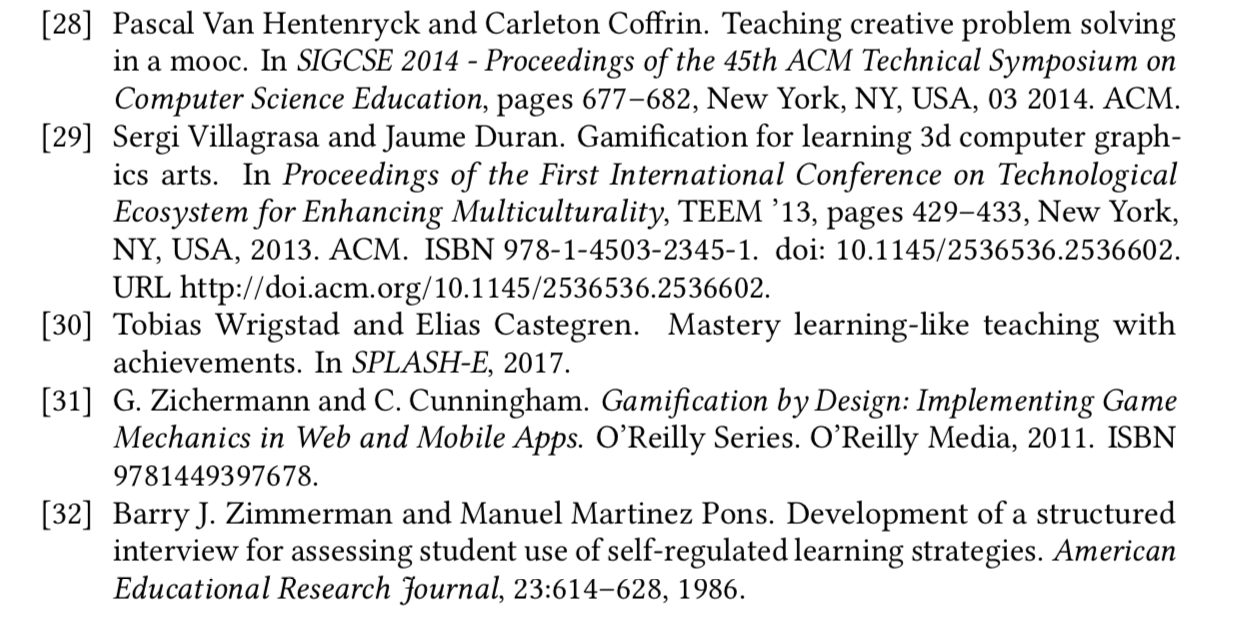
引用文章的集合也很容易:只要引用使用分号 ; 分隔开被标记的参考文献就可以了。如果一个引用有两个标签 —— 例如: SEABORN201514 和 gamification-leaderboard-benefits—— 像下面这样把它们放在一起引用:
Thus, the most important benefit is its potential to increase students' motivation
and engagement [@SEABORN201514;@gamification-leaderboard-benefits].Pandoc 将会产生:
Thus, the most important benefit is its potential to increase students’ motivation
and engagement [26, 28]问题案例
一个常见的问题是所需项目与页面不匹配。不匹配的部分会自动移动到它们认为合适的地方,即便这些位置并不是读者期望看到的位置。因此在图像或者表格接近于它们被提及的地方时,我们需要调节一下那些元素放置的位置,使得它们更加易于阅读。为了达到这个效果,我建议使用 figure 这个 LaTeX 环境参数,它可以让用户控制图像的位置。
我们看一个上面提到的图像的例子:
{#fig:scatter-matrix}然后使用 LaTeX 重写:
\begin{figure}[t]
\includegraphics{data/scatterplots/RScatterplotMatrix2.png}
\caption{\label{fig:matrix}Scatterplot matrix}
\end{figure}在 LaTeX 中,figure 环境参数中的 [t] 选项表示这张图用该位于该页的最顶部。有关更多选项,参阅 LaTex/Floats, Figures, and Captions 这篇 Wikibooks 的文章。
产生一篇论文
到目前为止,我们讲了如何添加和引用(子)章节、图像和参考书目,现在让我们重温一下如何生成一篇 PDF 格式的论文。要生成 PDF,我们将使用 Pandoc 生成一篇可以被构建成最终 PDF 的 LaTeX 文件。我们还会讨论如何以 LaTeX,使用一套自定义的模板和元信息文件生成一篇调研论文,以及如何将 LaTeX 文档编译为最终的 PDF 格式。
很多会议都提供了一个 .cls 文件或者一套论文应有样式的模板;例如,它们是否应该使用两列的格式以及其它的设计风格。在我们的例子中,会议提供了一个名为 acmart.cls 的文件。
作者通常想要在他们的论文中包含他们所属的机构,然而,这个选项并没有包含在默认的 Pandoc 的 LaTeX 模板(注意,可以通过输入 pandoc -D latex 来查看 Pandoc 模板)当中。要包含这个内容,找一个 Pandoc 默认的 LaTeX 模板,并添加一些新的内容。将这个模板像下面这样复制进一个名为 mytemplate.tex 的文件中:
pandoc -D latex > mytemplate.tex默认的模板包含以下代码:
$if(author)$
\author{$for(author)$$author$$sep$ \and $endfor$}
$endif$
$if(institute)$
\providecommand{\institute}[1]{}
\institute{$for(institute)$$institute$$sep$ \and $endfor$}
$endif$因为这个模板应该包含作者的联系方式和电子邮件地址,在其他一些选项之间,我们更新这个模板以添加以下内容(我们还做了一些其他的更改,但是因为文件的长度,就没有包含在此处):
latex
$for(author)$
$if(author.name)$
\author{$author.name$}
$if(author.affiliation)$
\affiliation{\institution{$author.affiliation$}}
$endif$
$if(author.email)$
\email{$author.email$}
$endif$
$else$
$author$
$endif$
$endfor$要让这些更改起作用,我们还应该有下面的文件:
main.md包含调研论文biblio.bib包含参考书目数据库acmart.cls我们使用的文档的集合mytemplate.tex是我们使用的模板文件(代替默认的)
让我们添加论文的元信息到一个 meta.yaml 文件:
---
template: 'mytemplate.tex'
documentclass: acmart
classoption: sigconf
title: The impact of opt-in gamification on `\\`{=latex} students' grades in a software design course
author:
- name: Kiko Fernandez-Reyes
affiliation: Uppsala University
email: [email protected]
- name: Dave Clarke
affiliation: Uppsala University
email: [email protected]
- name: Janina Hornbach
affiliation: Uppsala University
email: [email protected]
bibliography: biblio.bib
abstract: |
An achievement-driven methodology strives to give students more control over their learning with enough flexibility to engage them in deeper learning. (more stuff continues)
include-before: |
\` ``{=latex}
\copyrightyear{2018}
\acmYear{2018}
\setcopyright{acmlicensed}
\acmConference[MODELS '18 Companion]{ACM/IEEE 21th International Conference on Model Driven Engineering Languages and Systems}{October 14--19, 2018}{Copenhagen, Denmark}
\acmBooktitle{ACM/IEEE 21th International Conference on Model Driven Engineering Languages and Systems (MODELS '18 Companion), October 14--19, 2018, Copenhagen, Denmark}
\acmPrice{XX.XX}
\acmDOI{10.1145/3270112.3270118}
\acmISBN{978-1-4503-5965-8/18/10}
\begin{CCSXML}
<ccs2012>
<concept>
<concept_id>10010405.10010489</concept_id>
<concept_desc>Applied computing~Education</concept_desc>
<concept_significance>500</concept_significance>
</concept>
</ccs2012>
\end{CCSXML}
\ccsdesc[500]{Applied computing~Education}
\keywords{gamification, education, software design, UML}
\` ``
figPrefix:
- "Fig."
- "Figs."
secPrefix:
- "Section"
- "Sections"
...这个元信息文件使用 LaTeX 设置下列参数:
template指向使用的模板(mytemplate.tex)documentclass指向使用的 LaTeX 文档集合(acmart)classoption是在sigconf的案例中,指向这个类的选项title指定论文的标题author是一个包含例如name、affiliation和email的地方bibliography指向包含参考书目的文件(biblio.bib)abstract包含论文的摘要include-before是这篇论文的具体内容之前应该被包含的信息;在 LaTeX 中被称为 前言。我在这里包含它去展示如何产生一篇计算机科学的论文,但是你可以选择跳过figPrefix指向如何引用文档中的图像,例如:当引用图像的[@fig:scatter-matrix]时应该显示什么。例如,当前的figPrefix在这个例子The boxes "Enjoy", "Grade" and "Motivation" ([@fig:scatter-matrix])中,产生了这样的输出:The boxes "Enjoy", "Grade" and "Motivation" (Fig. 3)。如果这里有很多图像,目前的设置表明它应该在图像号码旁边显示Figs.secPrefix指定如何引用文档中其他地方提到的部分(类似之前的图像和概览)
现在已经设置好了元信息,让我们来创建一个 Makefile,它会产生你想要的输出。Makefile 使用 Pandoc 产生 LaTeX 文件,pandoc-crossref 产生交叉引用,pdflatex 构建 LaTeX 为 PDF,bibtex 处理引用。
Makefile 已经展示如下:
all: paper
paper:
@pandoc -s -F pandoc-crossref --natbib meta.yaml --template=mytemplate.tex -N \
-f markdown -t latex+raw_tex+tex_math_dollars+citations -o main.tex main.md
@pdflatex main.tex &> /dev/null
@bibtex main &> /dev/null
@pdflatex main.tex &> /dev/null
@pdflatex main.tex &> /dev/null
clean:
rm main.aux main.tex main.log main.bbl main.blg main.out
.PHONY: all clean paperPandoc 使用下面的标记:
-s创建一个独立的 LaTeX 文档-F pandoc-crossref利用pandoc-crossref进行过滤--natbib用natbib(你也可以选择--biblatex)对参考书目进行渲染--template设置使用的模板文件-N为章节的标题编号-f和-t指定从哪个格式转换到哪个格式。-t通常包含格式和 Pandoc 使用的扩展。在这个例子中,我们标明的raw_tex+tex_math_dollars+citations允许在 Markdown 中使用raw_texLaTeX。tex_math_dollars让我们能够像在 LaTeX 中一样输入数学符号,citations让我们可以使用 这个扩展。
要从 LaTeX 产生 PDF,按 来自bibtex 的指导处理参考书目:
@pdflatex main.tex &> /dev/null
@bibtex main &> /dev/null
@pdflatex main.tex &> /dev/null
@pdflatex main.tex &> /dev/null脚本用 @ 忽略输出,并且重定向标准输出和错误到 /dev/null ,因此我们在使用这些命令的可执行文件时不会看到任何的输出。
最终的结果展示如下。这篇文章的库可以在 GitHub 找到:
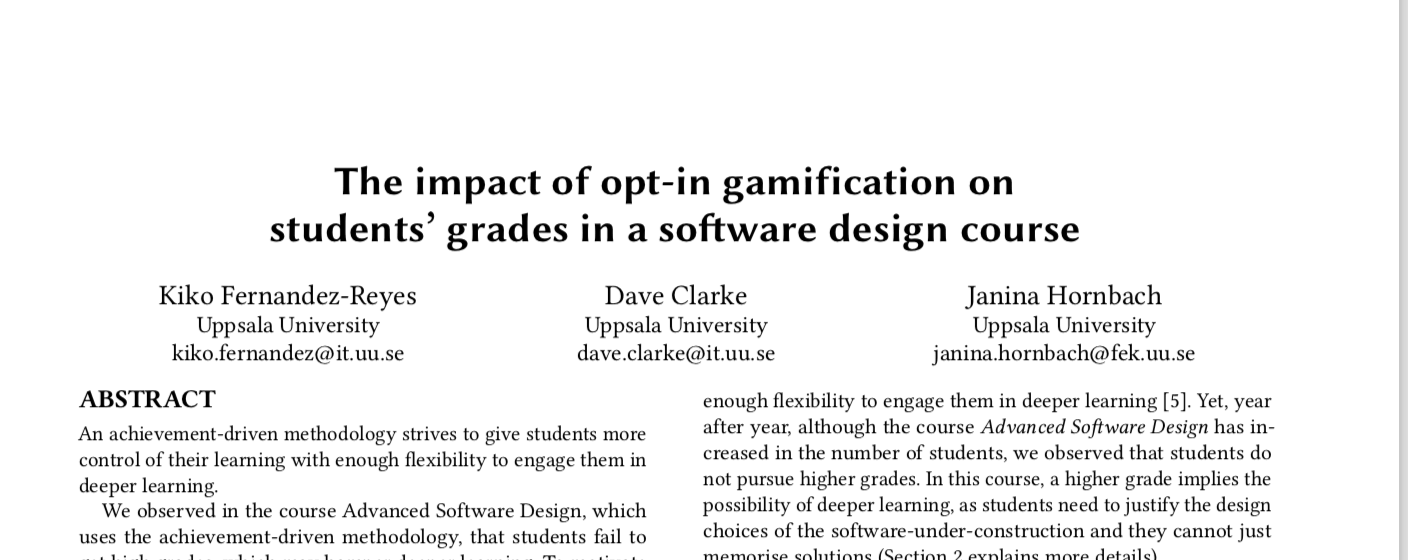
结论
在我看来,研究的重点是协作、思想的传播,以及在任何一个恰好存在的领域中改进现有的技术。许多计算机科学家和工程师使用 LaTeX 文档系统来写论文,它对数学提供了完美的支持。来自社会科学的研究人员似乎更喜欢 DOCX 文档。
当身处不同社区的研究人员一同写一篇论文时,他们首先应该讨论一下他们将要使用哪种格式。然而如果包含太多的数学符号,DOCX 对于工程师来说不会是最简便的选择,LaTeX 对于缺乏编程经验的研究人员来说也有一些问题。就像这篇文章中展示的,Markdown 是一门工程师和社会科学家都很轻易能够使用的语言。
via: https://opensource.com/article/18/9/pandoc-research-paper
作者:Kiko Fernandez-Reyes 选题:lujun9972 译者:dianbanjiu 校对:wxy